כשיצאו מחשבים ניידים הם נחשבו לאדרך נהדרת לשמור על קשר עם העבודה שלך גם כשהיית בדרכים. הם סיפקו לך את הפונקציונליות השלמה של מחשב שולחני, וביטלו את הדרישה להישאר במקום אחד כדי להשתמש בהם. הדבר התאפשר עקב אופטימיזציה של רכיבי החומרה בצורה כזו שניתן להפעיל אותם על כוח סוללה. היו שיפורים רבים מבחינת הטעינה שהסוללה של המחשב הנייד יכולה להחזיק בכדי לספק כוח למכונה, היא עדיין מהווה בעיה גדולה למשתמשים. זה בסדר אם תגיע לטעינה של סוללת המחשב הנייד אחרי כל כמה שעות, אבל אם אתה נוסע הרבה, זה הימור בטוח לומר שלמחשב הנייד נגמר טעינת הסוללה בשקט לעיתים קרובות. כיום יש לנו אפליקציה ל- Windows בשם מיטוב סוללות שמייעל את המחשב הנייד שלך על מנת להאריךחיי הסוללה. כל רכיבי המערכת שלך, הן חומרה ותוכנה, מאובחנים והצעות ניתנות למשתמש כיצד לחסוך את הסוללה. יתר על כן, באפשרותך ליצור פרופילים ליישום מהיר של ההגדרות הדרושות כדי לחסוך את הכוח שנותר.
הממשק הראשי מספק לך דוח שלמצב הסוללה הנוכחי. אתה יכול לראות את הזמן שנותר בזמן טעינה נוכחית, בריאות סוללה, אורך חיי סוללה פוטנציאליים ורווח פוטנציאלי בחיי הסוללה (לאחר ביצוע אופטימיזציות). בהתחלה הראשונה, החלקים הפוטנציאליים של חיי הסוללה והרווח הפוטנציאלי בחיי סוללה יהיו "אבחונים נחוצים" בשדה המידע. לחץ על לחצן הפעלת אבחון כדי להתחיל בניתוח.

לחיצה על כפתור הפעלת אבחון תעביר אותך לכרטיסייה אבחון. כאן תוכלו לבחור בין מצב סריקה אקספרס ו מצב סריקה מקיף. במהלך התהליך, WiFi, Bluetooth ו-התקנים אחרים (המופיעים תחת הכרטיסייה אבחון) יכבו על ידי התוכנית. לחץ על כפתור התחל האבחון כדי להתחיל באבחון. כל התהליך יכול להימשך מספר דקות ומומלץ שלא תשתמשו במחשב בינתיים.
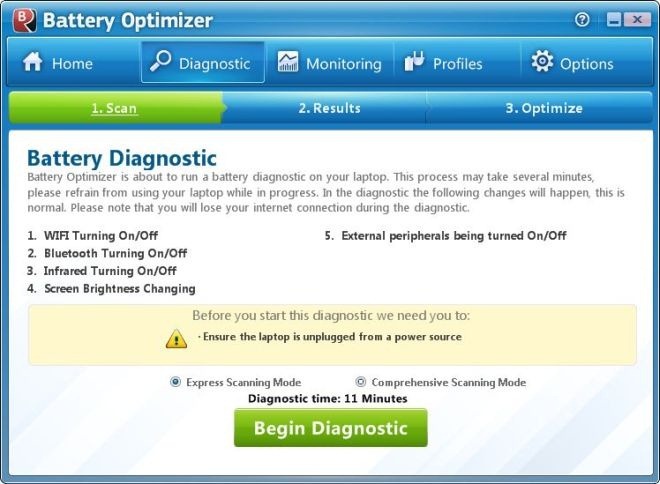
עם סיום האבחנה, דף תוצאות מציג את סטטיסטיקת הסוללה הנוכחית ואת הרווח הפוטנציאלי שתוכלו להשיג בעזרת אופטימיזציות מקסימליות. לחץ על מיטב את חיי הסוללה כדי לבחור את האופטימיזציות.
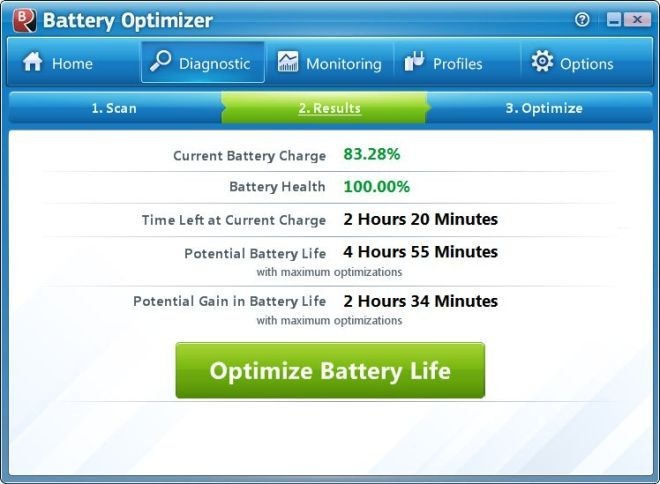
אתה יכול לבחור לכבות כל חומרהרכיבים וכל ציוד היקפי שנמצא מחובר למחשב במהלך האבחון. יתר על כן, הרשימה מציגה ומאפשרת לך לכבות את 5 תהליכי הצריכה המובילים של RAM ו- 5 התהליכים העיקריים של מעבד ה- CPU. בחר בהגדרות הנדרשות ולחץ על ביצוע אופטימיזציות כדי ליישם אותן.
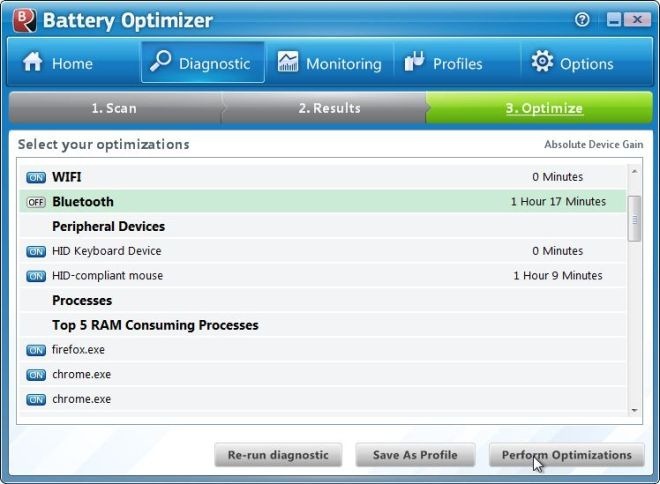
כרטיסיית הניטור בחלקו העליון מציגה גרףעבור אחוז טעינת הסוללה וצריכת האנרגיה על ידי רכיבים שונים במערכת. החלק האפור מתאר את טעינת הסוללה, ואילו הקו האדום מראה את האנרגיה הנצרכת על ידי המערכת בנקודת זמן מסוימת. כל האופטימיזציות מתוארות בכדי לפקח על ההבדל בצריכת החשמל לאחר השימוש בכלי.
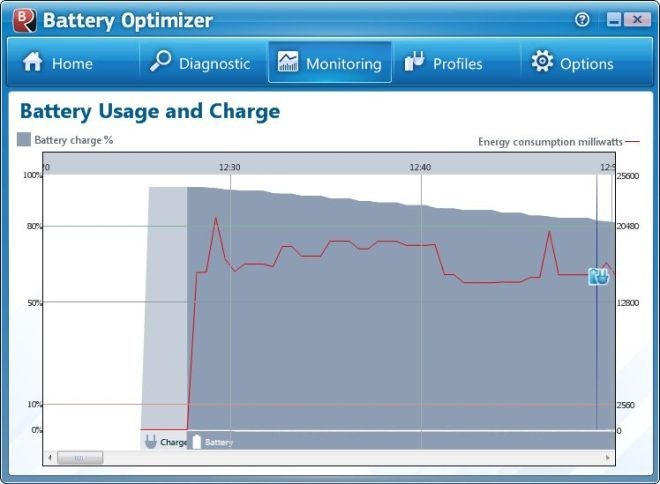
כרטיסיית הפרופיל מכילה פרופילי אופטימיזציה שמורים לשינוי מהיר בין פרופילים.
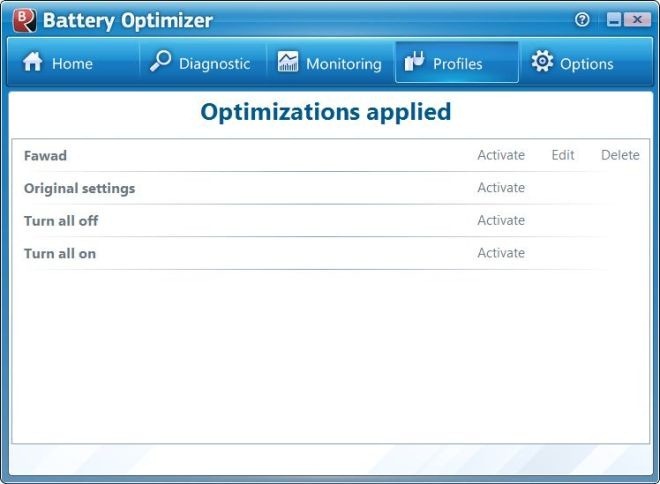
הכרטיסייה אפשרויות מאפשרת לך לשחזר את כל השינויים שנעשו ב-הגדרות התוכנית, הגדר התראות לטעינה נמוכה של סוללה ושימוש כבד, ערוך שינויים בשפת ברירת המחדל, הגדר פרופילים מחוברים ומנותקים, וצפו ביומן השגיאות.
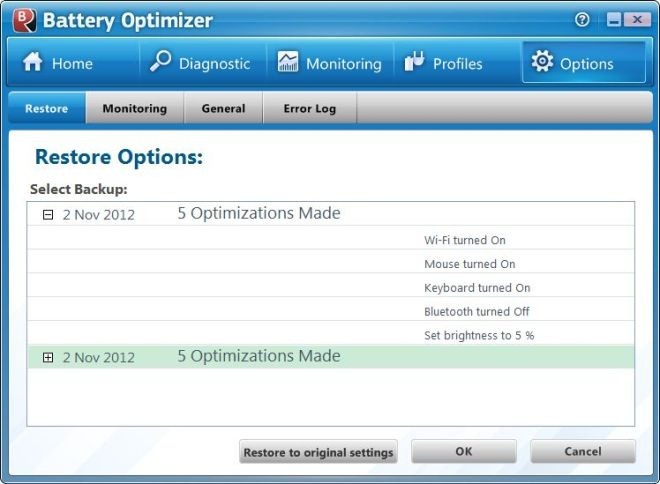
מניסיוננו, האפליקציה ביצעה את כל האופטימיזציות ללא תקלה. כלי אופטימיזציית הסוללות פועל גם בגרסאות 32 סיביות וגם 64 סיביות של Windows XP, Windows Vista, Windows 7 ו- Windows 8.
הורד את אופטימיזציית הסוללות













הערות